Chci rozostřit pozadí pomocí Zoom! Snadno srozumitelné vysvětlení příčin a řešení, když to nejde
Vysvětluje, jak rozostřit pozadí funkce Zoom a jak nastavit obrázek na pozadí
Jak nastavit pozadí pro Zoom
Zvětšení může snadno změnit nebo rozmazat pozadí. Znát postup a snížit úzkost, která se objevuje na online schůzkách.
Jak nastavit předem
Před nastavením zasedací místnosti můžete změnit pozadí přiblížení v nastavení účtu.
Když kliknete na ikonu účtu na domovské obrazovce, zobrazí se položka „Nastavení“. Pokud na toto nastavení kliknete, zobrazí se sekce s názvem „Pozadí a filtry“.
Můžete zkontrolovat, jak to vypadá z pohledu druhé osoby jako testovací monitor, když na něj umístíte ukazatel myši. Pokud chcete, aby pozadí bylo vaším oblíbeným obrázkem, vyberte si zde libovolné virtuální pozadí.
Při nastavování na smartphonu klepněte také na položku „Nastavení“ na domovské obrazovce. Poté vyberte „Schůzky“ a přejděte dolů na „Uložit virtuální pozadí pro příště“, pojďme jej tedy aktivovat zde.
Jako pozadí můžete použít původní obrázek v Zoomu, nebo můžete jako pozadí nastavit svůj oblíbený obrázek z vlastní složky.
Jak nastavit po zahájení webové konference
Pozadí přiblížení můžete změnit i po zahájení zasedací místnosti.
Na ikoně ve spodní části obrazovky zasedací místnosti je položka s názvem „Zastavit video“, klikněte na ni vpravo nahoře. Poté se objeví sloupec "Vybrat virtuální pozadí", takže když jej vyberete, znovu se spustí obrazovka jako na testovacím monitoru výše.
Od této chvíle stačí vybrat libovolné virtuální pozadí a použít jej stejným způsobem, jako když jste si jej předem nastavili, a je hotovo.
Chcete-li provést změnu na svém smartphonu, po spuštění zasedací místnosti klepněte na „Podrobnosti“ mezi ikonami ve spodní části. Pak je zde sloupec nazvaný „Virtuální pozadí“, takže jej nastavíme odtud.
Jak nastavit rozostření pozadí pro Zoom
Zoom má funkci "rozostření", která maskuje pozadí. Rozmazání se doporučuje, když zjevně virtuální dojem nevyhovuje prostoru schůzky nebo když chcete scénu skrýt přirozenějším způsobem. Funkce Blur umožňuje skrýt pozadí použitím efektu mozaiky připomínající matné sklo. I když je místnost přeplněná, druhé straně se to bude zdát jen matně.
Jak rozmazat pozadí Zoomu
Od verze 5.5.0 Zoomu můžete kromě virtuálního pozadí použít i novou funkci nazvanou „Rozostření“. Použití rozostření je téměř stejné jako nastavení virtuálního pozadí výše. Ze zasedací místnosti nebo domova přejděte na obrazovku nastavení testovacího monitoru.
Při výběru virtuálního pozadí je zobrazena položka s názvem „Rozostření“, takže ji vyberte. Poté můžete na pozadí přidat efekt rozostření.
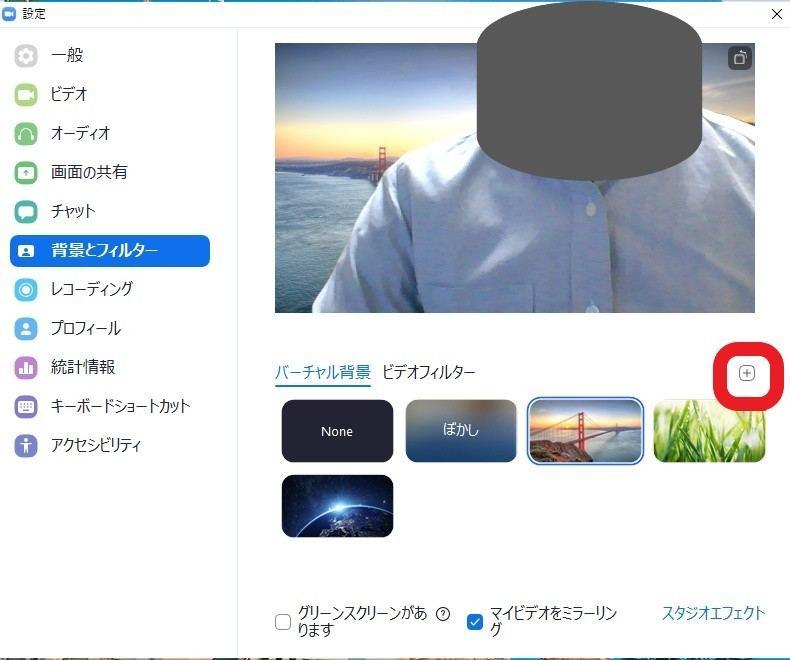
Alternativní metoda, když není k dispozici funkce Rozostření
Funkci rozostření lze nyní použít na PC. Pokud jste jej však neaktualizovali nebo je váš počítač starý, nemůžete jej používat. Všimněte si také, že chytré telefony mohou nastavit pouze virtuální pozadí, ale nemohou používat funkci rozostření.
Pokud opravdu chcete použít pozadí ve stylu „bokeh“, nejprve vyfoťte svůj pokoj nebo vhodné místo a uložte jej. Vytvořte mozaiku uložené fotografie pomocí aplikace pro úpravu fotografií a poté použijte tento obrázek jako virtuální pozadí.
Potom můžete pozadí nastavit na rozmazaný obrázek. Pokud chcete rozmazat pozadí ze smartphonu, zkuste to prosím nastavit.
Proč nemohu rozostřit pozadí funkce Zoom a jak se s tím vypořádat?
Co mám dělat, pokud nelze nastavit rozostření pozadí na Zoom? Shrnuli jsme hlavní důvody, proč nelze pozadí rozmazat.
Verze zoomu starší než 5.5.0
Funkce rozostření pozadí funkce Zoom byla přidána po verzi 5.5.0. Pokud je nainstalovaná aplikace Zoom verze starší než 5.5.0, nelze ji použít, protože v první řadě neexistuje žádná funkce rozostření pozadí.
Pokud je vaše verze starší než 5.5.0, proveďte aktualizaci podle níže uvedených kroků.
1. Klikněte na ikonu uživatele v pravém horním rohu obrazovky aplikace. 2. Klikněte na „Zkontrolovat aktualizace“.
Jakmile je aktualizace dokončena a displej se přepne na „Uchovávání nejnovější“, měli byste mít možnost použít funkci rozostření pozadí.
Specifikace vašeho zařízení jsou nedostatečné
Pokud pozadí nelze rozmazat, přestože je verze Zoom 5.5. Mám.
Specifikace různých zařízení doporučených pro použití funkce virtuálního pozadí Zoom jsou následující.
[Windows]
Windows 10 (64bitový) Dvoujádrový procesor Intel 6. generace i5 nebo vyšší (2,0 GHz nebo vyšší) Procesor Intel AMD Ryzen 5/7/9 nebo vyšší s grafikou HD620
[MacOS]
MacOS10.14 nebo vyšší 4. generace i7 čtyřjádrový nebo vyšší procesor 6. generace i5 dvoujádrový nebo vyšší procesor
[iOS]
iPhone 8/8+/XiPad Pro/5./6. generace iPad 9.7
[Android] Android 8.0 nebo novější
[Linux]
Dvoujádrový 2GHz nebo novější procesor (i5/i7 nebo ekvivalent AMD)
Podrobnosti jsou také popsány v části „Požadavky na virtuální pozadí systému“ na webu podpory Zoom.
Věci, na které si dát pozor při nastavení pozadí na obchodní scéně
Na některých online schůzkách se vedoucí pracovníci a zaměstnanci scházejí a vytvářejí virtuální pozadí. Je také možné, že to není vhodné pro TPO. Představíme si, jak vybrat pozadí, které vyhovuje TPO na obchodní scéně a jak chránit soukromí při doručování na pokoj.
Jak vybrat pozadí vhodné pro podnikání
Pokud jde o používání aplikace Zoom na schůzku, je dobré připravit si virtuální pozadí, které je co nejjednodušší. Mnoho z přednastavených pozadí má od začátku výrazné barvy, jako jsou krajiny a lesy.
Proto se doporučuje předem připravit čistě bílý obrázek a použít jej jako pozadí. Použitím dříve představené funkce rozmazání k zachycení vlastního pokoje také vytvoříte přirozené pozadí, které nevyčnívá.
Jak chránit své soukromí
Pokud chcete chránit své soukromí, použijte funkci virtuálního pozadí aplikace Zoom. Čím více lidí na schůzce, tím více nespecifikovaných lidí uvidí váš pokoj. Objevily se dokonce zprávy o lidech, kteří byli zapleteni do zločinů, když byly jejich domovy identifikovány z jejich balkonů.
Pokud si chcete vážit svého soukromí, proveďte opatření, jako je co největší skrytí nebo rozmazání pozadí.
Pojďme změnit pozadí aplikace Zoom a uspořádejme online schůzku
Virtuální pozadí aplikace Zoom a funkci rozmazání lze snadno nastavit. Využijte výhodných funkcí a zároveň dbejte na to, abyste během online schůzek doma nevystavovali své soukromí společnosti.















